כיצד להקליט משחקי LOL עם תוכנת מקליט המסך הטובה ביותר
ישנן דרכים להקליט את השידור החוזר של משחקי LOL שלך: השתמש בשידור החוזר של LOL המובנה לצפייה או במקליט מסך מקצועי כמו AnyRec Screen Recorder, אשר לוכד גם משחקי משחק וגם שידורים חוזרים לעריכה ושיתוף טובים יותר.
100% Secure
100% Secure

מהו מקליט המסך הטוב ביותר עבור League of Legends, שידור חוזר של LOL או מקליט מסך מקצועי? כמובן, אתה תמיד יכול להשתמש בשידור החוזר של LOL כדי ללכוד את 20 המשחקים האחרונים בלקוח. אבל יש כמה מגבלות לשידור החוזר של LOL, כמו אורך ההקלטה.
איך למצוא מקליט מסך טוב עבור League of Legends מלבד מקליט המסך המובנה? בין אם אתה צריך לצלם את הסרטונים באיכות המקורית או להקליט את הקבצים בחינם, אתה יכול ללמוד עוד על 2 מקליטי המסך הטובים ביותר לצילום הסרטונים הרצויים מהמאמר.
רשימת מדריכים
כיצד להשתמש במקליט מסך LOL המובנה התוכנית הטובה ביותר להקלטת League of Legends מקליט מסך מקוון בחינם ללכידת LOL שאלות נפוצות לגבי הקלטת שידורים חוזרים של LOLכיצד להשתמש במקליט מסך LOL המובנה
בין אם אתה טירון, או ותיק ב-LOL, ייתכן שלא תשלוט לגמרי בשידור החוזר של LOL. כדי לשפר את הכישורים שלך למשחק, אתה תמיד צריך ללמוד כמה טריקים ושילובים חדשים שיעזרו לך לקבל ציון גבוה יותר.
כיצד להשתמש במקליט מסך LOL?
פתחו את השידור החוזר LOL של המשחק שברצונכם להקליט או לעשות בו גולת הכותרת. עבור לרגע במשחק שאתה רוצה לתפוס. לאחר מכן, אתה יכול ללחוץ על כפתור "הקלט" כדי להקליט סרטוני משחק של LOL ישירות. אבל בגלל שטח האחסון המוגבל וחיבור ה-Wi-Fi, אתה צריך להשתמש בתוכנית טובה כדי להקליט את League of Legends לאורך כל המשחק.
היכן נשמרים שידורים חוזרים של LOL?
אם זה עתה שמרת את ההשמעות החוזרות של LOL ביעד ברירת המחדל, תוכל לאתר את הסרטונים בתיקיית "מסמכים". יתרה מכך, אתה יכול למצוא את ההדגשות שנשמרו בתיקיית המשנה "הדגשים".
/מסמכים/ליגת האגדות/שידורים חוזרים
כאשר תרצו לשנות את תיקיית היעד של ההשמעות החוזרות של LOL, תוכלו לעבור לתפריט "הגדרות" ולנווט ללשונית "השמעות חוזרות" כדי לערוך את המיקום הרצוי.
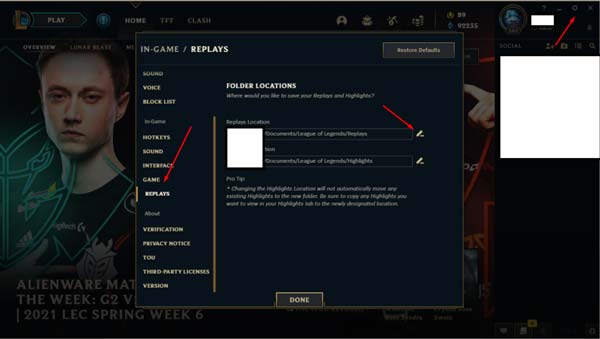
התוכנית הטובה ביותר להקלטת League of Legends
כאשר אתה צריך להקליט את כל המשחק של סרטון המשחק של LOL, עליך לבחור מקליט מסך מקצועי במקום LOL שידורים חוזרים. אם אתה גם צריך לשתף את הסרטונים באתרי מדיה חברתית, אתה יכול להוסיף קטעי מצלמת אינטרנט ופרשנות אודיו להקלטות. AnyRec Screen Recorder היא תוכנית טובה להקלטת League of Legends, כולל הסרטונים, צליל המערכת, צילומי מצלמת האינטרנט וקובץ המיקרופון ליצירת צילומי League of Legend. הוא מספק מצבי הקלטה שונים, כולל מצב מקליט משחק כדי ללכוד את League of Legends באיכות הווידאו המקורית ללא הגבלה.

ספק מצב מקליט משחק כדי ללכוד שידורים חוזרים של LOL.
צלם סרטוני משחק, קובצי שמע וקבצי מצלמת אינטרנט.
הוסף הערות, סימני מים, הסברים ועוד אחרים.
שתף את הקלטות משחק LOL עם אתרי מדיה חברתית.
100% Secure
100% Secure
שלב 1.לאחר התקנת AnyRec Screen Recorder, תוכל להפעיל את התוכנית במחשב שלך. לחץ על כפתור "מקליט משחקים" בצד שמאל של המסך בתור שלך LOL מקליט משחקים. בחר את League of Legends כמקור להקלטה.

שלב 2.אתה יכול לאתחל את הגדרות ההקלטה לפני קפיצה לממשק המשחק. זה מספק לך שליטה מלאה בהקלטת ה-LOL החוזרות שלך.
1. לאחר שבחרת ב- League of Legends כמקור ההקלטה, אינך צריך להתאים את אזור ההקלטה של LOL.

2. הפעל את "סאונד המערכת" באמצע המסך, אפשרות זו מאפשרת לך ללכוד שמע משחקי LOL. לחץ על כפתור "מיקרופון" כדי להוסיף קצת פרשנות להקלטות המשחק של LOL מהמיקרופון.

3. הפעל את "מצלמת האינטרנט" והפעל את המכשיר במחשב שלך. לאחר מכן הוסף את הקלטת מצלמת האינטרנט במהלך תהליך ההקלטה.
שלב 3.ישנן אפשרויות מתקדמות יותר לבחירתך. אתה יכול גם לשנות הגדרות, כגון הצג/הסתרה של סמן העכבר, שינוי הגדרות מקשי קיצור, שינוי פורמטים של פלט והעדפות קשורות אחרות.

שלב 4.פתח את משחק League of Legends שלך, לחץ על כפתור "REC" ולחץ על שילוב המקשים החם שלך כדי להתחיל בהקלטת משחק LOL. אתה יכול גם לצלם צילומי מסך של משחק LoL.

שלב 5.לאחר השלמת ההקלטה, יופיע חלון תצוגה מקדימה מהירה המאפשר לך לבצע כמה התאמות מהירות כגון גזירת החלקים המיותרים. לאחר מכן לחץ על כפתור "שמור" כדי לייצא את סרטוני המשחק של LOL.
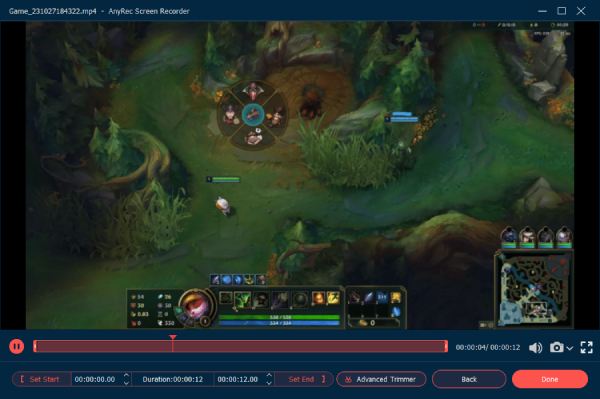
מקליט מסך מקוון בחינם ללכידת LOL
מקליט מסך מקוון בחינם AnyRec הוא בחירה חופשית להקליט סרטוני משחק LOL באינטרנט. זה מאפשר לך להקליט את כל הפעלות על המסך, כולל סרטוני League of Legends, קבצי אודיו וצילומי מצלמת אינטרנט. יתר על כן, אתה יכול גם לשתף את ההקלטה עם אתרי מדיה חברתית ישירות.
שלב 1.עבור אל Any Rec Free Online Recorder מכל דפדפן ולחץ על כפתור "הקלט בחינם" כדי להוריד משגר. לאחר מכן, תוכל ללחוץ שוב על הכפתור כדי להפעיל את מקליט המסך.

שלב 2.בחר את "אזור ההקלטה" שאתה מעדיף, הפעל את "המצלמה", את "סאונד המערכת" ואת "המיקרופון" לפי הצורך שלך. לחץ על כפתור "REC" כדי להתחיל להקליט משחק LOL.

שלב 3.לאחר השלמת ההקלטה, תוכל ללחוץ על כפתור "שמור" כדי לייצא את ההשמעה החוזרת של LOL כקובץ מקומי. אם אתה רוצה להמיר את קטעי LOL שלך לפורמט אחר, פשוט לחץ על כפתור "שמור".

שאלות נפוצות לגבי הקלטת שידורים חוזרים של LOL
-
למה אני לא יכול להקליט LOL עם Game DVR ב-Windows 10?
Game DVR לא הצליח להקליט משחק במסך מלא. הגדר את הגדרות משחק LOL למצב חלונות כדי לתקן את הבעיה.
-
מדוע המקשים החמים שלי הפסיקו לעבוד מסיבה כלשהי?
מקשי קיצור פעילים רק ברגע שאתה נמצא במשחק. בטח חזרת לשולחן העבודה כדי לגרום לבעיה זו. הסט לאחור את ממשק המשחק יתקן את זה.
-
לאיזה מקליט חינמי של League of Legends אין סימן מים?
כמה אפשרויות פופולריות כגון Bandicam יפיקו סימן מים. השתמש במקליט מסך ייעודי כדי להימנע מסימני מים.
סיכום
המאמר משווה 3 שיטות פופולריות להקלטת משחק של League of Legends. ניתן בהחלט להסיק שבחירה במקליט מסך מקצועי יכולה להעניק לך את האיכות והאמינות הרצויות. מאז הפופולריות והאופי התחרותי של המשחק, מומלץ מאוד לבחור באפשרות עם כלי הקלטה רבי עוצמה כדי לשפר את חווית המשחק שלך.
100% Secure
100% Secure
